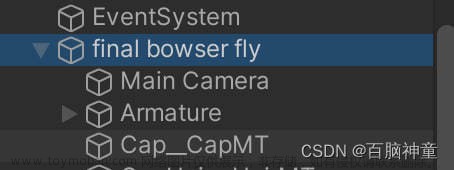要通过鼠标控制并模拟人物移动和转换视角,将会使用射线检测、鼠标点击和鼠标水平移动,配合物体旋转和移动方法共同实现。
首先搭建个由一个Plane地板和若干cube组成的简单场景:

其次创建一个Capsule作为移动物体,并把摄像头拉到该物体中。
创建以下脚本:
using System.Collections;
using System.Collections.Generic;
using UnityEngine;
public class CameraController : MonoBehaviour
{
private Vector3 targetPosition; // 目标位置
private float moveSpeed = 5f; // 摄像头移动速度
private bool isMoving = false; // 标记物体是否正在移动
public float rotateSpeed = 3f; // 摄像头旋转速度
public void Update()
{
if (Input.GetMouseButton(0))
{
//视角旋转
transform.Rotate(Vector3.up, Input.GetAxis("Mouse X") * rotateSpeed);
//检测射线获取目标点
Ray ray = Camera.main.ScreenPointToRay(Input.mousePosition);
RaycastHit hitInfo = new RaycastHit();
if (Physics.Raycast(ray, out hitInfo))
{
if (hitInfo.collider.name == "Ground")
{
targetPosition = hitInfo.point;
targetPosition.y = transform.localPosition.y;
isMoving = true;
}
Debug.DrawLine(ray.origin, hitInfo.point, Color.blue);
}
//让物体移动到目标位置
if (isMoving)
{
MoveObject();
}
}
}
private void MoveObject()
{
// 使用插值函数逐渐将物体移动到目标位置
transform.position = Vector3.MoveTowards(transform.position, targetPosition, moveSpeed * Time.deltaTime);
// 检查是否到达目标位置
if (transform.position == targetPosition)
{
isMoving = false;
}
}
}
把脚本拉到移动物体中就可以了。
实际效果如下:文章来源:https://www.toymoban.com/news/detail-778091.html
Unity鼠标模拟人物走动转换视觉文章来源地址https://www.toymoban.com/news/detail-778091.html
到了这里,关于Unity 通过鼠标控制模拟人物移动和旋转视角的文章就介绍完了。如果您还想了解更多内容,请在右上角搜索TOY模板网以前的文章或继续浏览下面的相关文章,希望大家以后多多支持TOY模板网!